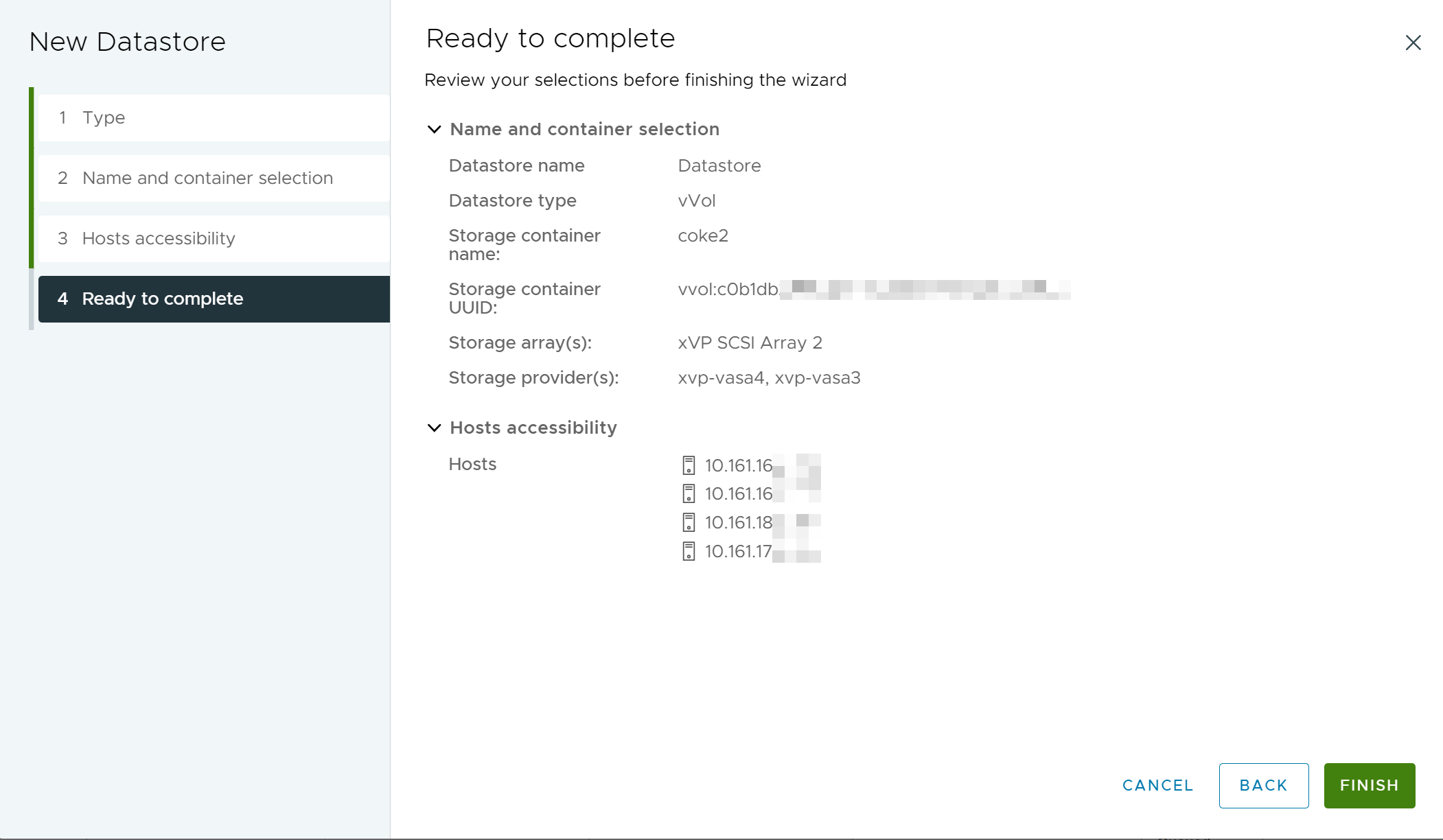Puede utilizar el asistente Nuevo almacén de datos para crear sus almacenes de datos en el entorno de vSphere. Según cómo sea su almacenamiento y cuáles sean sus necesidades de almacenamiento, puede crear un almacén de datos de VMFS, NFS o Virtual Volumes.
Un almacén de datos de vSAN se crea automáticamente cuando se habilita vSAN. Para obtener información, consulte el documento Administrar VMware vSAN.
También puede utilizar el asistente Nuevo almacén de datos para administrar copias del almacén de datos de VMFS. Consulte Copias del almacén de datos de vSphere VMFS y volver a firmar un almacén de datos.
Crear un almacén de datos vSphere VMFS
Los almacenes de datos de VMFS sirven como repositorios para las máquinas virtuales. Los almacenes de datos de VMFS se pueden configurar en cualquier dispositivo de almacenamiento basado en SCSI o NVMe que el host detecte, incluidos el canal de fibra, iSCSI y los dispositivos de almacenamiento local.
Requisitos previos
- Instale y configure todos los adaptadores que requiere el almacenamiento.
- Para el canal de fibra, consulte Configurar ESXi entorno de canal de fibra.
- Para iSCSI, consulte Configurar adaptadores y almacenamiento de iSCSI e iSER con ESXi.
- Para NVMe, consulte Acerca del almacenamiento de NVMe de VMware.
- Para detectar los dispositivos de almacenamiento agregados recientemente, vuelva a examinar. Consulte Operaciones de nuevo análisis para el almacenamiento de ESXi.
- Compruebe que los dispositivos de almacenamiento que planea usar para sus almacenes de datos estén disponibles. Consulte Ver dispositivos de almacenamiento disponibles para un host ESXi.
Procedimiento
Resultados
Qué hacer a continuación
- Cambie la capacidad del almacén de datos. Consulte Aumentar la capacidad del almacén de datos de vSphere VMFS.
- Edite la configuración de recuperación de espacio. Consulte Configurar la recuperación fija para el almacén de datos VMFS6 existente.
- Habilite la compatibilidad con VMDK compartido. Consulte Configurar los ajustes de los discos virtuales agrupados en clúster en el almacén de datos de vSphere VMFS6.
Crear un almacén de datos de NFS en un entorno de vSphere
Puede utilizar el asistente Nuevo almacén de datos para montar un volumen NFS.
Requisitos previos
- Configure el entorno de almacenamiento NFS.
- Si desea utilizar la autenticación Kerberos con el almacén de datos NFS 4.1, asegúrese de configurar los hosts ESXi para la autenticación Kerberos.
- Si tiene pensado aislar el tráfico de NFS 3 en un adaptador de VMkernel específico que conecte al almacén de datos, cree y configure el adaptador de VMkernel en la pila de TCP/IP predeterminada. Para obtener más información, consulte Configurar el enlace de VMkernel para almacenes de datos de NFS 3.
Procedimiento
Crear un almacén de datos de Virtual Volumes en un entorno de vSphere
Puede utilizar el asistente Nuevo almacén de datos para crear un almacén de datos de Virtual Volumes.
Procedimiento
Qué hacer a continuación
- Cambiar el nombre del almacén de datos, examinar sus archivos, desmontarlo, etc. Consulte Operaciones administrativas básicas para almacenes de datos de vSphere.
Nota: No puede agregar el almacén de datos de Virtual Volumes a un clúster de almacenes de datos.
- Aprovisionar máquinas virtuales en el almacén de datos de Virtual Volumes. Consulte Aprovisionar máquinas virtuales en almacenes de datos de vSphere Virtual Volumes y los documentos de Administrar máquinas virtuales de vSphere.
- Revisar y administrar extremos de protocolo. Consulte Revisar y administrar extremos de protocolo en vSphere.
- Administrar o actualizar los proveedores de almacenamiento. Consulte Administrar proveedores de almacenamiento de vSphere Virtual Volumes.